Cómo solucionar el error de activación 0x8004FC12 en Windows 10/11
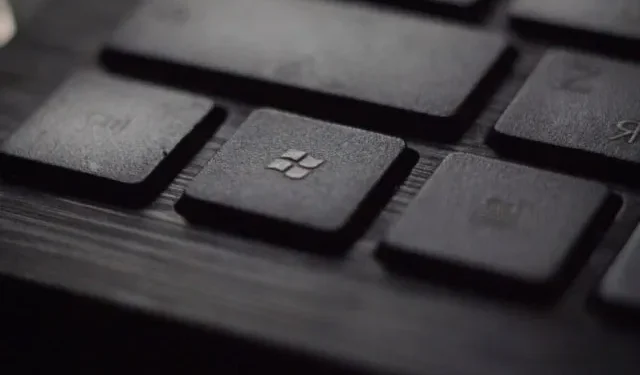
Si su activación de Windows falló con un error 0x8004FC12 en su computadora, significa que la licencia válida no está disponible en su Windows. Esto puede suceder por muchas razones, pero ocurre principalmente si los servidores de activación están ocupados o tienen una mala conexión a Internet. Para probar sus conexiones a Internet, puede navegar por un sitio web o utilizar servicios relacionados con Internet en su dispositivo.
El problema a veces también ocurre si tiene actualizaciones antiguas pendientes en su computadora. Viene con un mensaje de error: Windows no se puede activar en este momento. Intente activarlo nuevamente más tarde. Si eso no funciona, comuníquese con el soporte.

Error de activación de Windows 10 0x8004FC12
Para corregir el error de activación de Windows 10 0x8004FC12, utilice las siguientes pautas:
- Apague el Firewall de Windows
- Probar la conectividad a Internet
- Ejecute el comando fsutil para borrar transacciones antiguas
- Ejecute el solucionador de problemas de activación de Windows
- Utilice el método de activación por teléfono
1. Apague el Firewall de Windows
Si está utilizando algún programa antimalware de terceros y su firewall es administrado por este, debe apagar el Firewall de Windows hasta que complete el procedimiento. Además, no olvide volver a habilitar el Firewall una vez que la activación sea exitosa. He aquí cómo hacerlo:
- Abra el Panel de control.
- Haga clic en la opción Firewall de Windows Defender .
- Seleccione la opción Activar o desactivar el Firewall de Windows Defender de la izquierda.
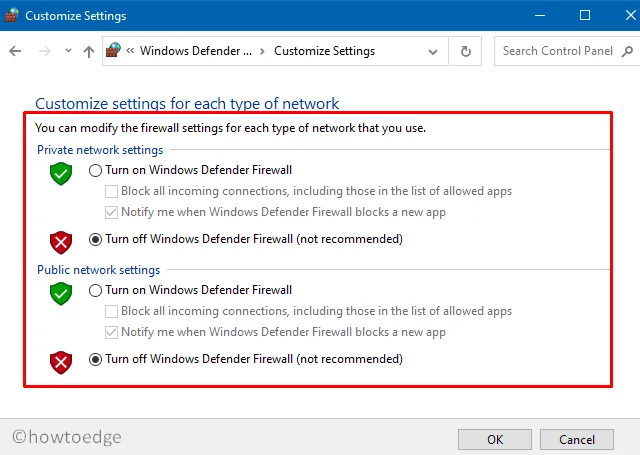
- En la sección Configuración de red privada , seleccione la casilla Desactivar Firewall de Windows (no recomendado) para desactivar el Firewall de Windows.
- Luego vaya a la sección Configuración de red pública y marque la casilla Desactivar Firewall de Windows (no recomendado) .
- Ahora haga clic en el botón Aceptar para aplicar los cambios.
- Una vez que realice las acciones anteriores, continúe e intente activar Windows.
2. Pruebe la conectividad a Internet
El bajo rendimiento de Internet a veces también provoca errores de activación en su computadora. Entonces, si desactiva el Firewall de Windows y aún enfrenta el mismo código de error, pruebe la conexión a Internet en su servidor para verificar que todos los recursos de la red estén funcionando como deberían.
3. Ejecute el comando FSUTIL para borrar transacciones antiguas
Las actualizaciones antiguas pendientes también pueden ser la razón por la que se produce el error de activación en Windows 10. Si es el caso, debe borrar las transacciones antiguas ejecutando el comando FSUTIL en el símbolo del sistema. Para probar esto, haga lo siguiente:
- Ejecute el símbolo del sistema como administrador.
- Copie y pegue los siguientes comandos en la ventana del símbolo del sistema y presione Entrar después de cada línea:
net localgroup Administrators localservice /add
fsutil resource setautoreset true C:\
netsh int ip reset resetlog.txt
- Después de ejecutar los comandos anteriores, reinicie su computadora y vea si ahora puede activar Windows.
4. Ejecute el solucionador de problemas de activación de Windows
El solucionador de problemas de activación es una aplicación integrada que puede usar para resolver problemas comunes relacionados con la activación en Windows 10. La ejecución de esta herramienta debe ser su primera prioridad si enfrenta un problema de este tipo en su dispositivo. Para hacer esto, puede seguir los siguientes pasos:
- Abra el menú Inicio y seleccione la opción Configuración.
- Haga clic en la categoría Actualización y seguridad .
- Seleccione el submenú Solucionar problemas .
- Ahora muévase hacia la derecha y haga clic en el enlace Solucionar problemas .
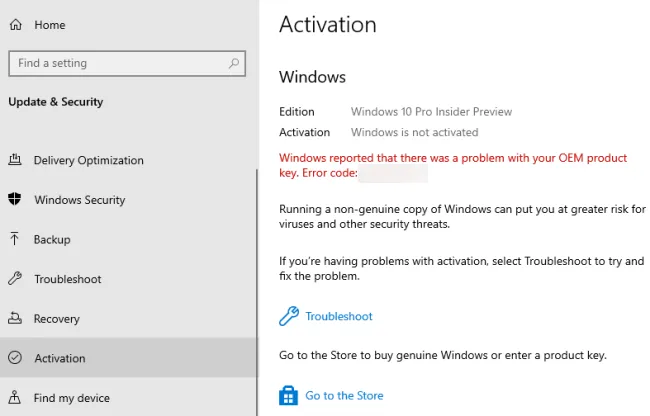
- Haga clic en el botón Sí si UAC aparece en la pantalla.
- Siga las instrucciones en pantalla si encuentra alguna solución para activar Windows.
- De lo contrario, seleccione Cambié el hardware de este dispositivo recientemente .
- Elija el nombre de su dispositivo y haga clic en Activar .
Una vez que complete los pasos, reinicie su computadora y vea si ayudó de alguna manera a activar Windows.
5. Utilice la activación del teléfono para corregir el error 0x8004FC12
A continuación, puede probar el método de activación por teléfono para corregir el error 0x8004FC12 en su dispositivo. El procedimiento para utilizar la activación por teléfono es:
- Presione las teclas Win+R para iniciar el cuadro de diálogo Ejecutar .
- Escriba slui 4 en el campo de texto y presione Entrar.
- Ahora elija su región de la lista y luego presione Siguiente .
- Windows ahora realizará una llamada automática.
- Durante esto, lea su ID de instalación para obtener el ID de confirmación. Ahora lea en voz alta el ID de confirmación que obtiene del sistema automatizado.
- Ingrese ese ID de confirmación en el cuadro y haga clic en el botón Activar .
- Ahora cuelgue la llamada telefónica y reinicie su computadora.
Una vez que complete correctamente las pautas anteriores, su Windows debería estar activado ahora. En caso de que siga recibiendo el mismo error en su PC, puede comunicarse con el Agente de Microsoft y pedirle ayuda.


Deja una respuesta